"MOV 비디오는 QuickTime으로 잘 재생되지만, 가끔은 DVD 플레이어에서 MOV 비디오를 재생하여 친구들과 함께 큰 TV 화면에서 .mov 파일을 시청하고 싶습니다. 어떻게 해야 하나요? 제안이 있으면 감사하겠습니다. 감사합니다."
MOV(QuickTime)를 DVD로 굽는 방법에 대한 질문이 있습니까? 사실, 매우 쉽습니다. 오늘은 다음과 같은 최고의 MOV(QuickTime) to DVD 변환기를 사용하여 Mac과 Windows에서 MOV 파일을 DVD 디스크로 굽는 방법에 대한 간단한 가이드를 보여드리겠습니다. 이 변환기는 MOV를 포함한 거의 모든 형식의 비디오를 간단한 단계로 DVD 디스크로 굽을 수 있습니다.
PC Windows 및 Mac에서 MOV를 DVD로 굽거나 변환하는 방법
온라인에는 다양한 MOV-DVD 솔루션이 있습니다. 하지만, 놓칠 수는 없다 VideoByte DVD 크리에이터. 이것 최고의 MOV-DVD 굽기 소프트웨어 Windows 및 Mac에서 .mov QuickTime 비디오를 DVD 디스크로 쉽게 변환할 수 있습니다.
Windows 및 Mac용 무손실 품질의 최고의 MOV-DVD 버너
VideoByte DVD 크리에이터 MOV 파일을 DVD 디스크로 굽는 것을 지원할 뿐만 아니라 MOV 비디오를 DVD 폴더 및 DVD ISO 파일로 변환하는 것도 지원합니다. 또한 이 다목적 도구는 올인원 백업 솔루션으로도 작동합니다. 예를 들어, MKV 비디오를 DVD로 굽기, 그리고 MP4 파일을 DVD 디스크에 굽기.
그뿐만 아니라, 이 프로그램은 사용자가 화상 밝기, 채도, 색조, 대비 등과 같이 굽기 전에 자신의 필요에 따라 비디오의 매개변수를 조정할 수 있도록 합니다. 전문적이고 안전한 도구가 필요하다면 VideoByte DVD Creator가 실망시키지 않을 것입니다. 물론, 이 프로그램의 기능은 그 이상입니다. 다음으로, 이 프로그램의 더 많은 장점을 살펴보겠습니다.
VideoByte DVD Creator의 장점
- 이 프로그램은 MOV를 DVD로 변환하는 단순한 프로그램이 아닙니다. VideoByte DVD Creator는 MOV 파일을 Blu-ray 디스크, Blu-ray 폴더, Blu-ray ISO 파일로도 변환할 수 있습니다.
- 이 다재다능한 프로그램은 내장 편집기에서 비디오 굽기를 개인화할 수 있습니다.
- DVD 비디오에 대한 고유한 메뉴 생성을 지원합니다.
- 사용자는 굽기 전에 내장 플레이어에서 DVD 비디오를 미리 볼 수 있습니다.
- Windows 및 Mac에서 MOV를 DVD 형식으로 변환하는 방법을 쉽게 익힐 수 있습니다.
VideoByte DVD Creator를 사용하여 MOV를 DVD로 굽는 방법에 대한 단계
VideoByte DVD Creator를 사용하여 .mov 파일을 DVD로 변환하는 것이 어려울까 걱정하실 수도 있습니다. 하지만 초보자에게 전혀 어렵지 않습니다.
1단계. VideoByte DVD Creator 다운로드 및 등록
아래의 다운로드 버튼을 클릭하여 Windows나 Mac 컴퓨터에 VideoByte DVD Creator를 다운로드하세요.
2단계. 프로그램에 MOV(QuickTime) 파일 추가
MOV(QuickTime) 파일을 프로그램으로 가져오려면 중앙 인터페이스와 왼쪽 상단 모서리에 있는 "미디어 파일 추가" 아이콘 중 하나를 찾아 클릭합니다.
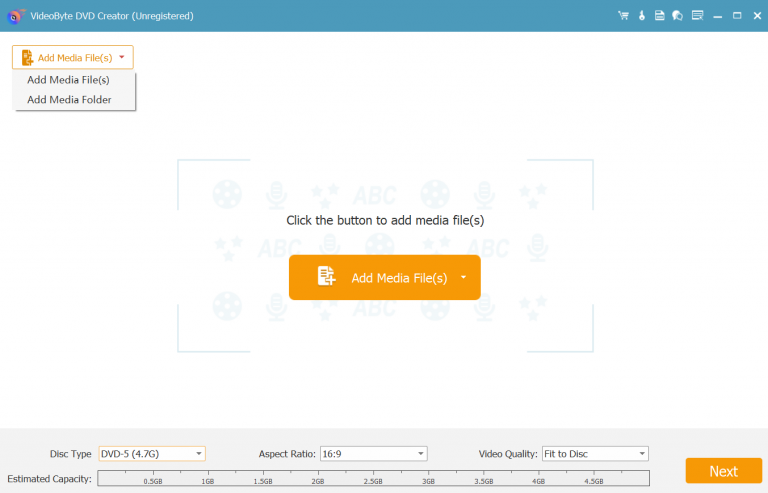
3단계. MOV(QuickTime) 파일 편집(선택 사항)
MOV(QuickTime) 파일에 특수 효과를 추가하는 것은 선택 사항이며, 각 비디오의 오른쪽에 있는 "매직 스틱" 아이콘을 찾은 다음 클릭하여 비디오를 편집합니다. 회전, 자르기, 트리밍, 밝기 조정, 필터 및 워터마크 추가가 허용됩니다. 하지만 편집한 비디오에 만족하지 않으면 하단의 "복원" 아이콘을 클릭하여 다시 편집할 수 있습니다. 편집을 마치면 하단의 "적용" 아이콘을 클릭합니다.
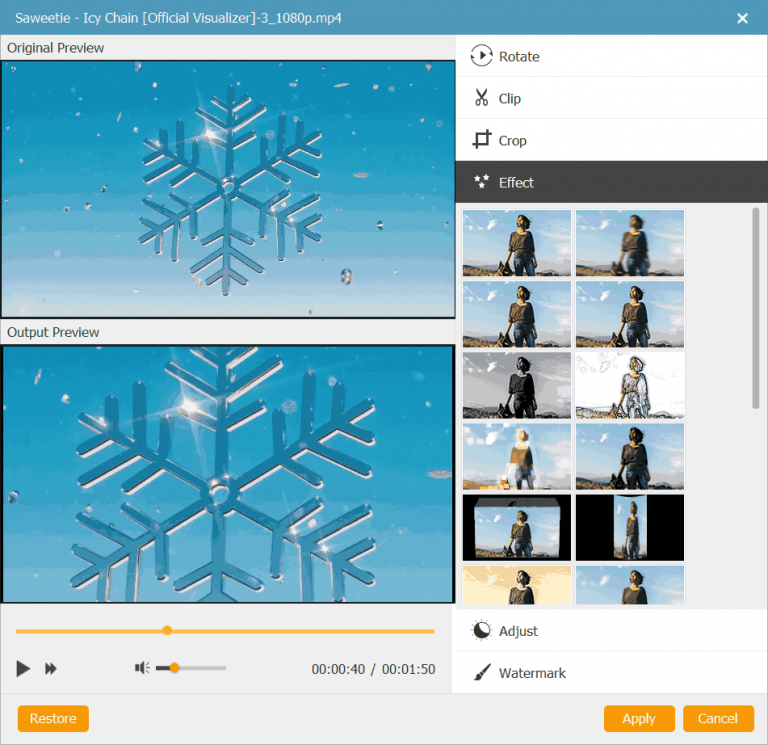
또한, 디스크 유형, 종횡비, 비디오 품질을 포함한 DVD 디스크의 기본 매개변수는 원하는 대로 변경할 수 있습니다. 메인 인터페이스 하단에서 매개변수를 선택하고 "Magic Stick" 옆에 있는 "자막" 옵션을 클릭하여 자막을 추가하고 입력합니다.
4단계. DVD 메뉴 사용자 정의(선택 사항)
DVD 메뉴를 사용자 정의하는 것도 선택 사항이지만 DVD가 자신만의 특징을 갖도록 DVD 메뉴를 추가하는 것이 좋습니다.
오른쪽 하단 모서리에 있는 "다음" 아이콘을 눌러 DVD 메뉴를 사용자 정의하세요. 왼쪽에는 휴일, 결혼식, 가족, 여행 등 다양한 스타일의 메뉴 템플릿이 표시되므로 메뉴에 맞는 템플릿을 선택하기만 하면 됩니다. 또한 MOV(QuickTime) 파일에 배경 음악과 오프닝 필름을 추가하려면 하단에서 옵션을 찾으세요.
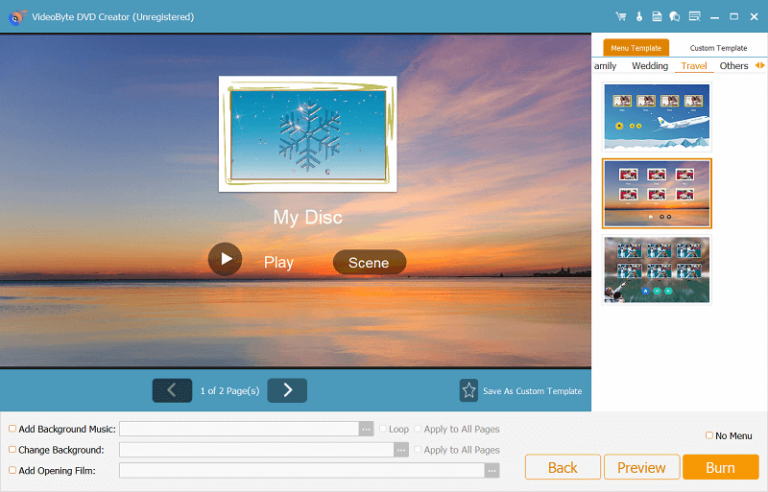
5단계. MOV(QuickTime) 파일을 DVD에 굽기 시작
굽기 전에 빈 DVD 디스크를 DVD-ROM에 넣은 다음 오른쪽 하단 모서리에 있는 "다음" 아이콘을 클릭합니다. 필요한 경우 TV 표준 및 재생 모드를 설정할 수 있습니다. 마지막으로 모든 것이 정해지면 오른쪽 하단 모서리에 있는 "시작" 아이콘을 클릭하여 MOV(QuickTime) 파일을 DVD로 굽습니다. 변환이 완료되면 DVD 플레이어에서 MOV(QuickTime) 파일을 볼 수 있습니다.
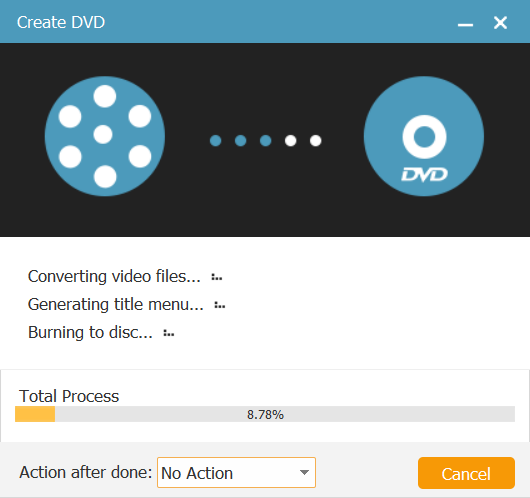
Mac에서 QuickTime MOV를 DVD로 굽는 방법
불타다 몇 번의 간단한 클릭만으로 비디오 컬렉션을 관리할 수 있는 간단하지만 macOS 10.9 이상용 고급 DVD 버너 앱입니다. 강력한 굽기 솔루션으로서 Mac에서 MOV QuickTime 파일을 무료로 DVD 디스크로 변환할 수 있습니다.
또한 이 무료 MOV to DVD 변환기에는 데이터, 오디오, 비디오 및 복사와 같은 4가지 유용한 모드가 탑재되어 있습니다. 이를 사용하면 표준 오디오 CD를 쉽게 만들 수도 있습니다. 그러나 이 프로그램은 macOS에서만 사용 가능 컴퓨터. 따라서 Windows 컴퓨터를 사용하는 경우 다른 곳을 찾아봐야 합니다.
Mac에서 무료로 MOV 파일을 DVD로 변환하는 방법에 대한 단계
1 단계. Mac에 Burn 앱을 다운로드하여 설치합니다. 그러면 Data, Audio, Video, Copy의 네 가지 모드가 있는 메인 인터페이스를 볼 수 있습니다. 여기서 Video 탭을 클릭합니다.
2 단계. 비디오 파일의 이름을 지정하고 드롭다운 메뉴에서 DVD를 선택합니다.
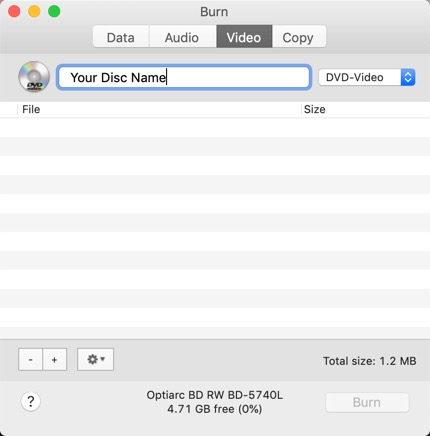
3단계. 그런 다음 "+" 아이콘을 클릭하거나 .mov 파일을 프로그램으로 직접 끌어다 놓습니다.
4단계. 이 단계에서는 빈 DVD를 Mac에 삽입합니다. > 굽기 버튼을 클릭하여 MOV 파일을 DVD 형식으로 변환을 시작합니다.
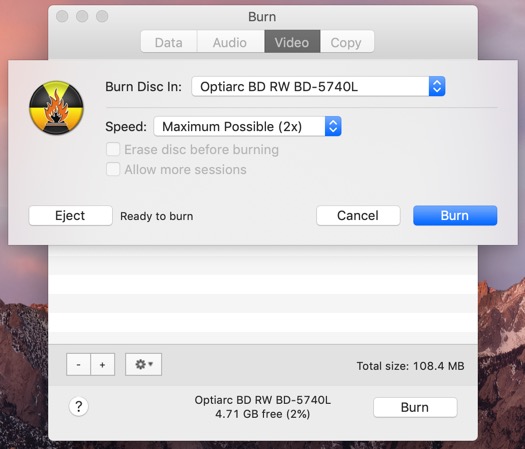
PC Windows 10/11에서 .mov 파일을 DVD로 굽는 방법
네로 버닝 ROM Windows 컴퓨터용으로 특별히 설계되었으며 데이터 파일 추출, 굽기, 복사 및 보호가 가능합니다. 지금까지 이 소프트웨어는 폭넓은 명성을 얻었습니다. 도움을 받으면 MOV 파일을 DVD로 변환하는 것은 물론 오디오 CD 디스크, ISO 이미지 디스크 및 DVD-비디오 디스크를 쉽게 만들 수 있습니다.
더욱이, 오디오를 DVD나 CD로 구울 필요가 있는 경우, 이 소프트웨어는 음질을 손상시키는 대신 오디오 품질을 향상시킬 수 있습니다. 신규 사용자를 위해 Nero Burning ROM은 제한적인 15일 무료 평가판을 제공합니다. 정식 버전을 얻으려면 구독료로 $55.95를 지불하면 됩니다. 강력하고 진보된 기술로 인해 오늘날 시장에서 인기가 높습니다.
Burn을 사용하여 PC에서 MOV 파일을 DVD로 굽는 방법에 대한 단계
1 단계. DVD 드라이브를 통해 Windows 컴퓨터에 빈 DVD를 삽입합니다.
2 단계. Windows에 Nero Burning ROM을 다운로드하여 설치합니다. 시작한 후 다음을 클릭할 수 있습니다. 네로 버닝 ROM 메인 인터페이스에서.
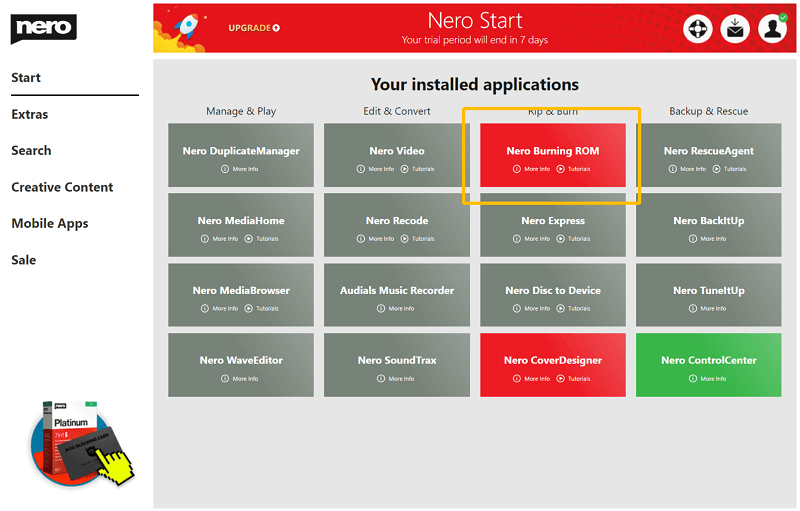
3단계. "새로운 컴파일" 창이 팝업됩니다. > 선택 DVD 왼쪽 상단의 드롭다운 메뉴에서 > 선택하세요 DVD-ROM(UDF). > 클릭 새로운 계속 나아가다.
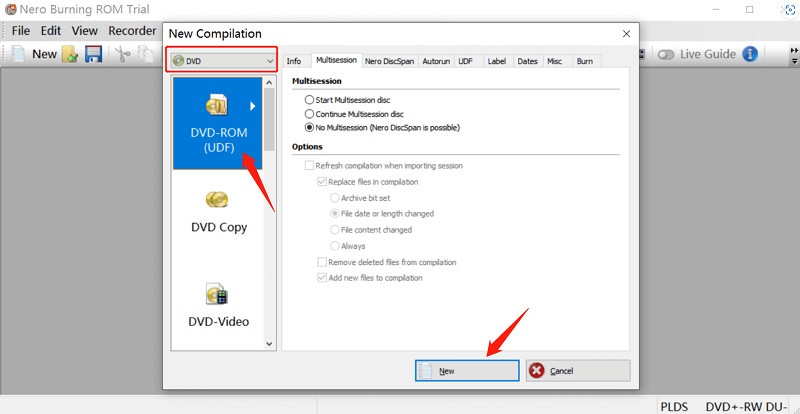
4단계. 오른쪽 패널에서 구울 MOV QuickTime 파일을 찾습니다. 그런 다음 파일을 왼쪽 패널로 직접 끌어다 놓습니다. > 클릭 지금 굽기 MOV QuickTime 비디오를 DVD로 변환을 시작합니다. 굽기 과정이 완료되면 이를 알리는 팝업 알림이 표시됩니다.
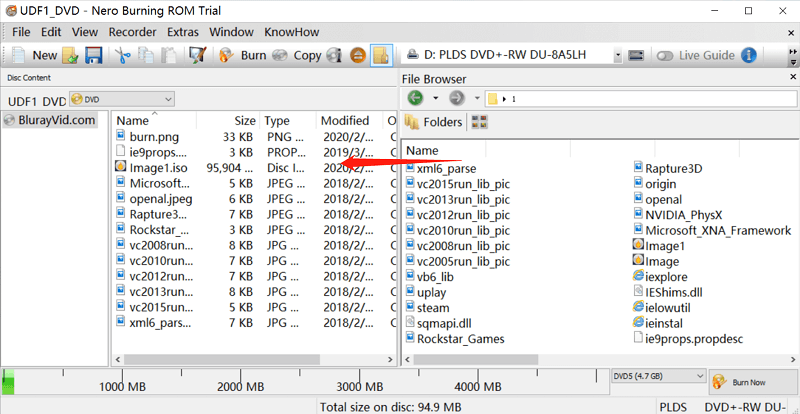
MOV를 DVD로 굽는 방법에 대해 자주 묻는 질문(FAQ)
1. MOV란 무엇입니까?
MOV는 Apple Inc.에서 개발한 QuickTime 멀티미디어 파일 형식의 파일 이름 확장자입니다. 주로 QuickTime에서 영화 및 비디오 파일을 저장하는 데 사용됩니다. QuickTime은 Apple Inc.에서 개발한 확장 가능한 멀티미디어 프레임워크로 다양한 형식의 디지털 비디오, 사진, 사운드, 파노라마 이미지 및 상호 작용을 처리할 수 있습니다.
MOV는 Macintosh 및 Windows 플랫폼과 모두 호환됩니다. 여기에는 다양한 유형의 미디어 데이터를 저장하는 여러 트랙이 포함되어 있습니다. 각 트랙은 여러 가지 코덱 중 하나를 사용하여 인코딩될 수 있습니다. QuickTime MOV 비디오를 재생하려면 파일에 사용된 특정 코덱을 인식할 수 있는 응용 프로그램이 필요합니다.
2. MOV(QuickTime)를 DVD 디스크에 구워야 하는 이유는 무엇입니까?
MOV 형식은 매우 널리 사용되지만 MOV(QuickTime)를 DVD 디스크에 굽는 데에는 몇 가지 이점이 있습니다.
(1) 모든 DVD 플레이어에서 MOV 파일을 재생할 수 있으므로 큰 TV 화면에서 감상할 수 있습니다.
(2) 더 나은 저장을 위해 MOV 파일을 DVD 디스크에 구울 수 있습니다.
(3) 때로는 MOV 파일을 어디에 저장했는지 잊어버릴 수도 있지만 MOV를 DVD 디스크에 구우면 쉽게 찾을 수 있습니다.
그래서 MOV를 DVD 디스크로 굽는 쉬운 방법을 보여 드리겠습니다.
3. DVD 드라이브 없이 .mov를 DVD로 굽는 방법은 무엇입니까?
컴퓨터에 DVD 드라이브가 없는 일부 사용자의 경우 .mov 파일을 DVD 디스크로 변환할 수도 있지만 약간 번거로울 수 있습니다. 우선, 준비를 위해 VideoByte DVD Creator를 사용하여 .mov QuickTime 비디오를 DVD 폴더 또는 ISO 파일에 구울 수 있습니다. 그런 다음 표준 DVD 디스크 굽기를 위해 변환된 DVD 파일을 Windows로 전송합니다. 또는 컴퓨터에 연결된 외부 DVD 드라이브를 직접 사용하여 변환을 완료할 수도 있습니다.
결론
MOV를 DVD 디스크로 굽는 건 정말 쉽죠? 사실, VideoByte DVD Creator는 다양한 형식의 비디오에서 DVD 디스크, DVD 폴더, 심지어 블루레이 디스크까지 만들 수 있으니 주저하지 말고 다운로드하세요. 하지만 Blackberry, PDA, PSP 또는 미디어 플레이어에서 MOV를 재생하고 싶다면 VideoSolo Video Converter Ultimate를 사용해 MOV를 MP4로 변환해보세요.



